Іноді виникає потреба швидко переглянути робочий простір у Windows 10, але без необхідності згортати кожне активне вікно програми або переміщувати їх, порушуючи їх розташування. На щастя, існує кілька методів, які дозволяють миттєво відкрити робочий стіл, а потім продовжити роботу з того місця, де ви зупинилися. Розглянемо ці способи детальніше.
Миттєвий показ робочого столу за допомогою кнопки на панелі завдань
Уявімо, що ви зайняті переглядом веб-сайту та маєте відкритими декілька вікон:
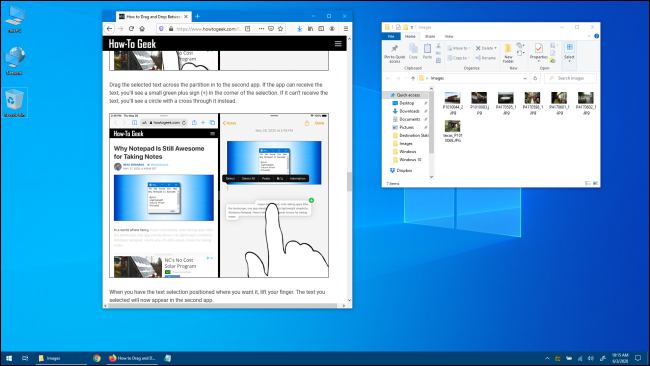
Якщо вам потрібно швидко переглянути будь-який елемент на робочому столі, не змінюючи розташування вікон, натисніть на крихітну область справа від невеликої вертикальної лінії в крайній правій частині панелі завдань.
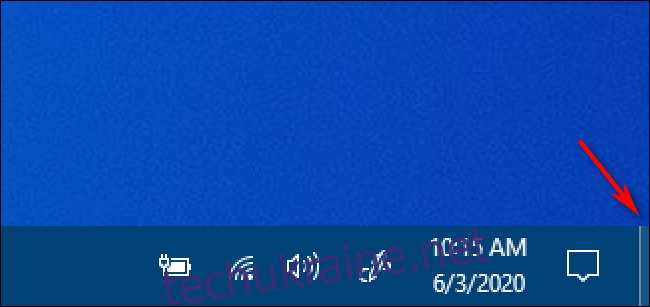
Так, ця ледь помітна ділянка панелі завдань фактично є кнопкою “Показати робочий стіл”. Після її натискання, вікна програм на деякий час зникнуть, відкриваючи ваш робочий стіл.

Ця кнопка на панелі завдань діє як перемикач. Повторне натискання поверне вікна програм на свої попередні місця.
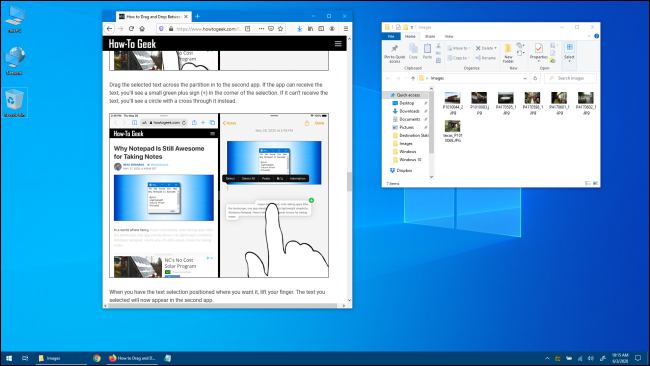
Це дуже зручно. Якщо вам не подобається використовувати цю мініатюрну кнопку, ви можете створити власний ярлик “Показати робочий стіл”, який можна розташувати на панелі інструментів швидкого доступу або закріпити на самій панелі завдань. Існують й інші методи показу робочого столу, які ми розглянемо далі.
Швидкий перегляд робочого столу за допомогою панелі завдань (Aero Peek)
Windows 10 пропонує ще один спосіб перегляду робочого столу, який називається Aero Peek. Для його використання, спочатку знайдіть кнопку “Показати робочий стіл” у правій частині панелі завдань. Вона виглядає наступним чином:
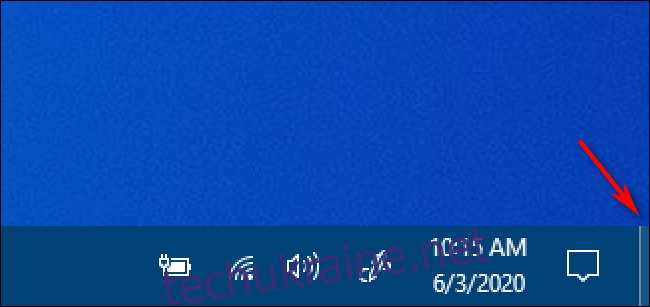
Клацніть правою кнопкою миші на цій кнопці, і з’явиться контекстне меню.
У цьому меню є два варіанти. Перший, “Показати робочий стіл” – це дія. Якщо ви натиснете на нього, ви побачите робочий стіл, як і при звичайному натисканні лівою кнопкою миші. Другий варіант – “Переглянути робочий стіл” – це перемикач. Якщо ви його оберете, зліва з’явиться галочка.
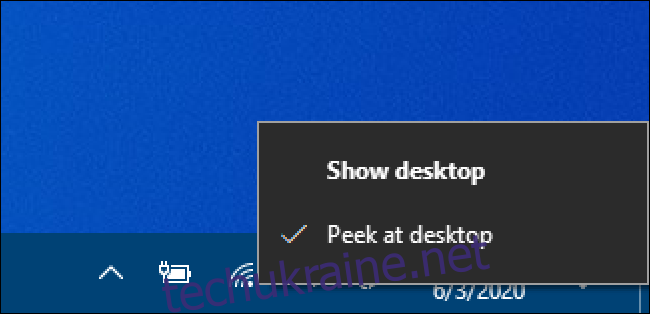
Після цього, коли ви наведете курсор миші на кнопку “Показати робочий стіл”, ви зможете миттєво побачити робочий стіл, а вікна програм стануть напівпрозорими.

Як тільки ви відведете мишу, вікна програм знову стануть видимими. Щоб вимкнути Aero Peek, знову клацніть правою кнопкою миші на кнопці “Показати робочий стіл” та зніміть галочку з опції “Переглянути робочий стіл”.
Показ робочого столу через контекстне меню панелі завдань
Ще один спосіб швидко показати робочий стіл – це клікнути правою кнопкою миші на панелі завдань. У меню, що з’явиться, виберіть опцію “Показати робочий стіл”.
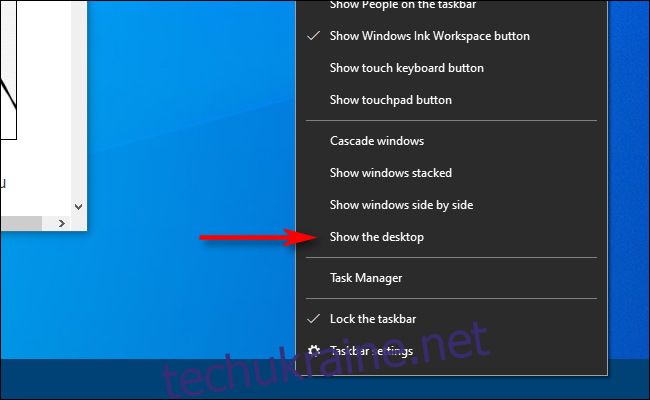
Як і в попередніх методах, усі вікна програм будуть тимчасово сховані. Щоб повернути їх, знову клацніть правою кнопкою миші на панелі завдань і цього разу виберіть “Показати відкриті вікна”. Вікна повернуться на своє початкове місце.
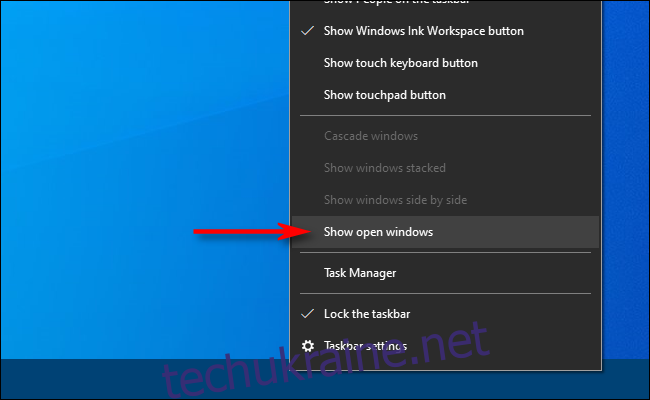
Показ робочого столу за допомогою гарячих клавіш
Якщо ви віддаєте перевагу використовувати комбінації клавіш, для тимчасового приховування вікон програм і показу робочого столу натисніть Windows + D. Подібно до кнопки “Показати робочий стіл”, ця комбінація клавіш працює як перемикач. Для повернення вікон програм знову натисніть Windows + D.
Розширені можливості показу робочого столу
Якщо ви маєте мишу або інший пристрій з додатковими кнопками, зазвичай є можливість призначити одній з цих кнопок функцію “Показати робочий стіл”. Наприклад, ви можете налаштувати середнє коліщатко миші таким чином, і тоді, для швидкого перегляду робочого столу, достатньо буде натиснути цю кнопку. Конфігурації можуть відрізнятися залежно від утиліти або драйверів, які ви використовуєте. Незалежно від обраного вами методу, використання цих можливостей, безумовно, зробить вашу роботу в Windows 10 більш ефективною. Бажаємо успіхів!